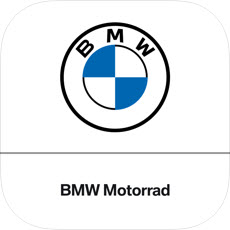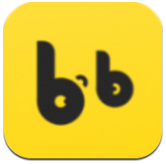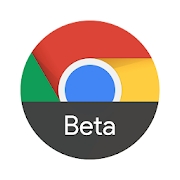Word合并文档保持格式
word设置合并文档,轻松保持格式原样——揭秘如何完美保留页首页尾

在日常办公中,我们时常需要将多个word文档合并为一个,以便整合信息或进行统一的编辑处理。然而,合并文档时最令人头疼的问题莫过于格式错乱,特别是页首(页眉)和页尾(页脚)的内容,一不小心就可能被覆盖或改变。今天,我们就来揭秘如何在word中合并文档,同时完美保留各自原始的页首和页尾,让你的文档处理更加得心应手!

一、合并前的准备工作
在动手合并之前,确保你的每个文档都已经设置好各自的页眉页脚,并且格式无误。这一步至关重要,因为一旦合并后再来调整,将大大增加工作量。
1. 检查页眉页脚:打开每个需要合并的文档,仔细检查页眉和页脚的内容、字体、大小以及位置,确保它们符合你的要求。
2. 保存备份:在合并之前,对每个文档进行备份,以防万一合并过程中出现意外情况,导致原始数据丢失。
二、使用“插入”功能合并文档
word提供了多种合并文档的方法,其中“插入”功能是最简单且能有效保留格式的一种方法。
1. 打开主文档:首先,打开你希望作为合并后主文档的word文件。
2. 定位插入点:在主文档中,找到你希望插入其他文档内容的位置。这可以是文档的末尾,也可以是某个特定的段落之后。
3. 插入对象:点击菜单栏中的“插入”选项卡,然后选择“对象”下的“文件中的文字”选项。在弹出的对话框中,选择你要合并的第一个文档,点击“插入”。
4. 重复插入:按照上述步骤,依次插入其他需要合并的文档。每次插入时,word都会自动保留该文档的原始格式,包括页眉和页脚。
三、调整页面设置(可选)
虽然“插入”功能通常能够很好地保留格式,但在某些特殊情况下,你可能还需要对页面设置进行微调。
1. 检查分页符:插入文档后,检查是否出现了不必要的分页符或分节符。这些符号有时会导致页面布局出现问题。你可以通过“开始”选项卡中的“段落”组来显示或隐藏这些符号。
2. 统一页面边距:如果各文档的页面边距不一致,你可以通过“布局”选项卡中的“页面设置”来调整它们,以确保合并后的文档看起来更加整洁。

3. 调整页眉页脚(如必要):虽然“插入”功能通常能保留页眉页脚,但在某些复杂情况下,你可能需要手动调整它们以确保一致性。这时,你可以双击页眉或页脚区域进入编辑模式,然后进行必要的修改。
四、保存合并后的文档
完成上述步骤后,别忘了保存你的合并文档。点击菜单栏中的“文件”选项卡,然后选择“另存为”来保存一个副本。这样,即使你需要对原始文档进行修改或更新,也不会影响到已经合并好的文档。
通过本文的介绍,相信你已经掌握了如何在word中合并文档并完美保留各自原始的页首和页尾的方法。无论是处理工作报告、学术论文还是其他类型的文档,这一技巧都将大大提高你的工作效率和文档质量。赶快试试吧!